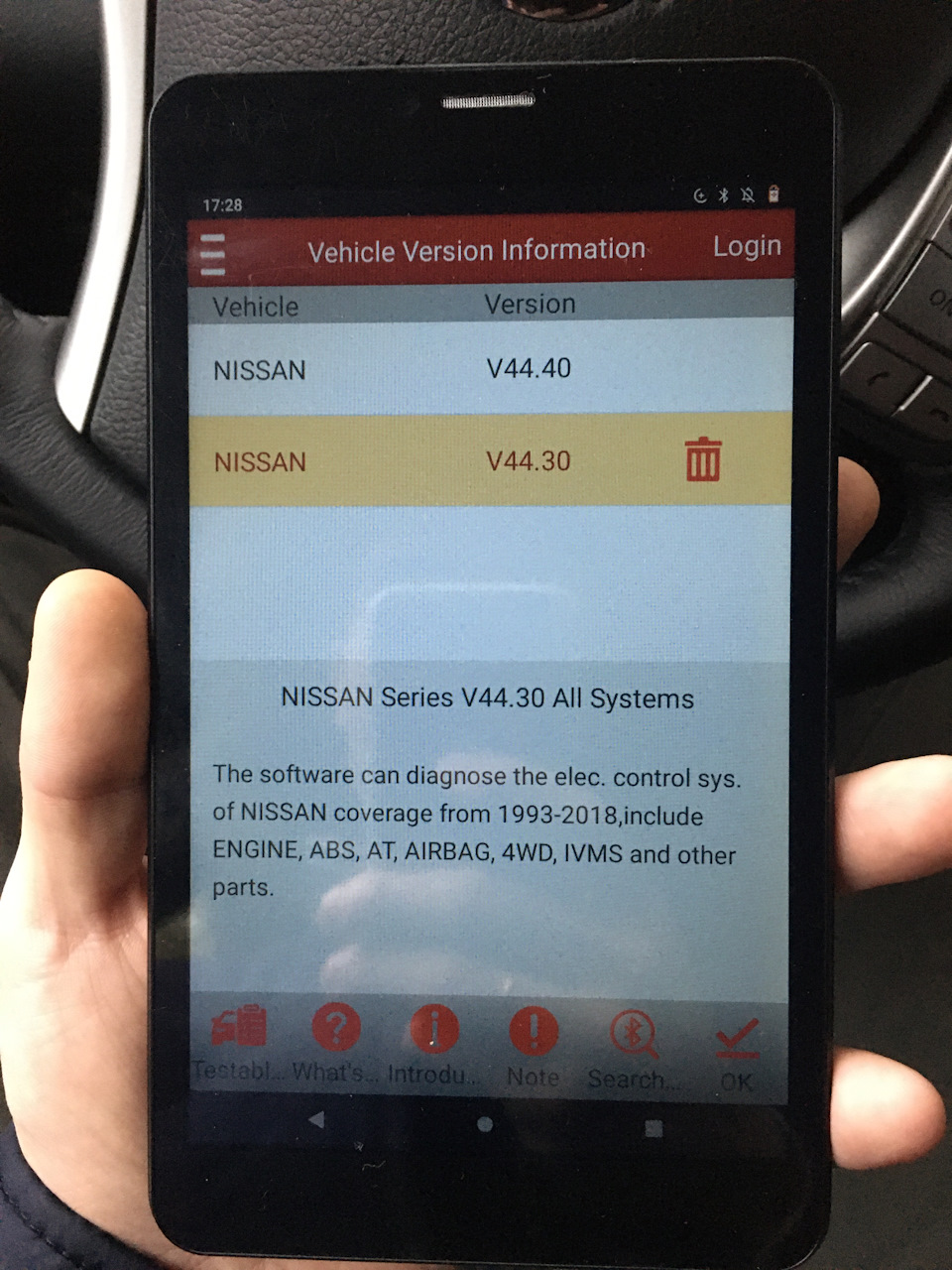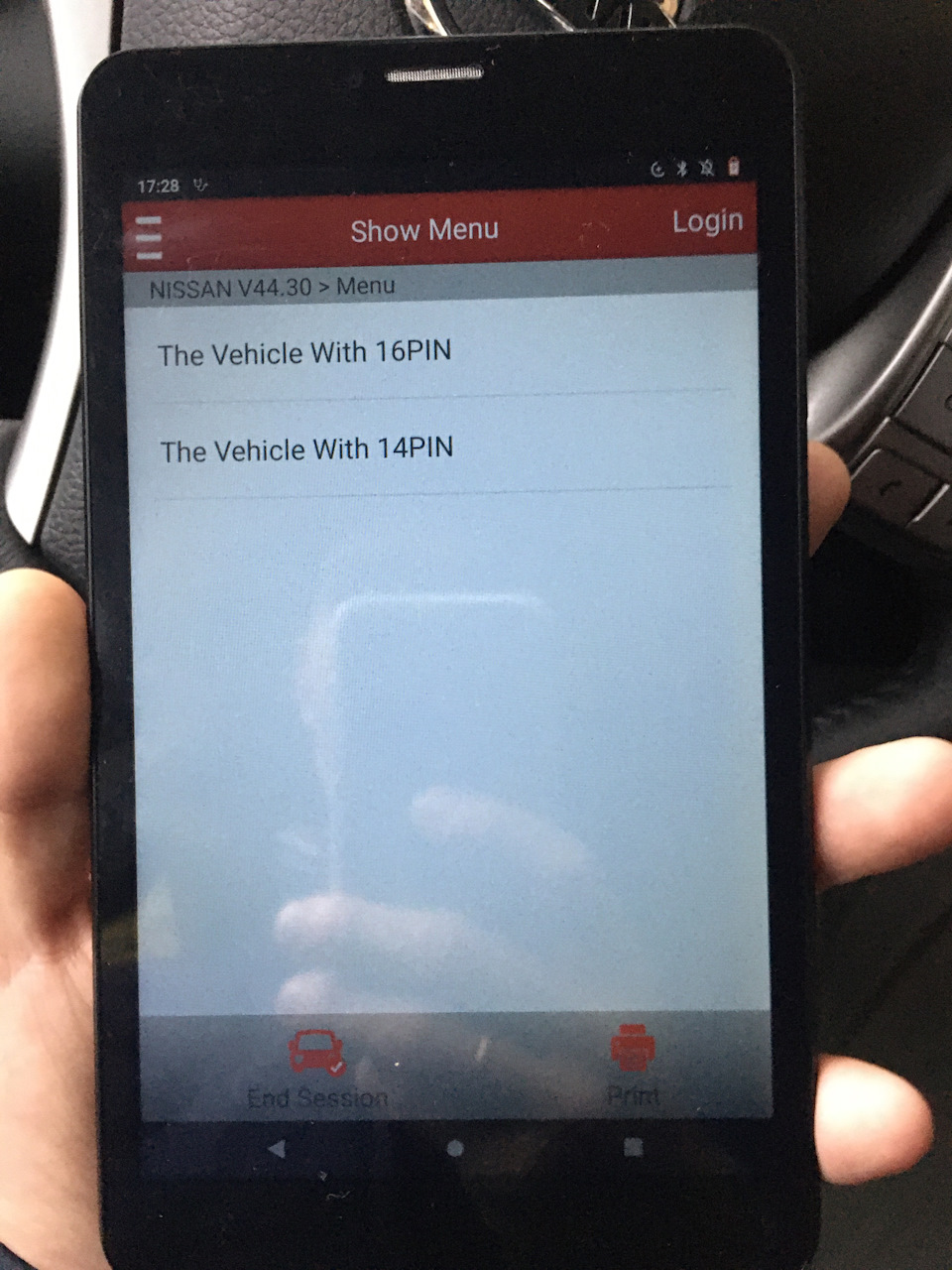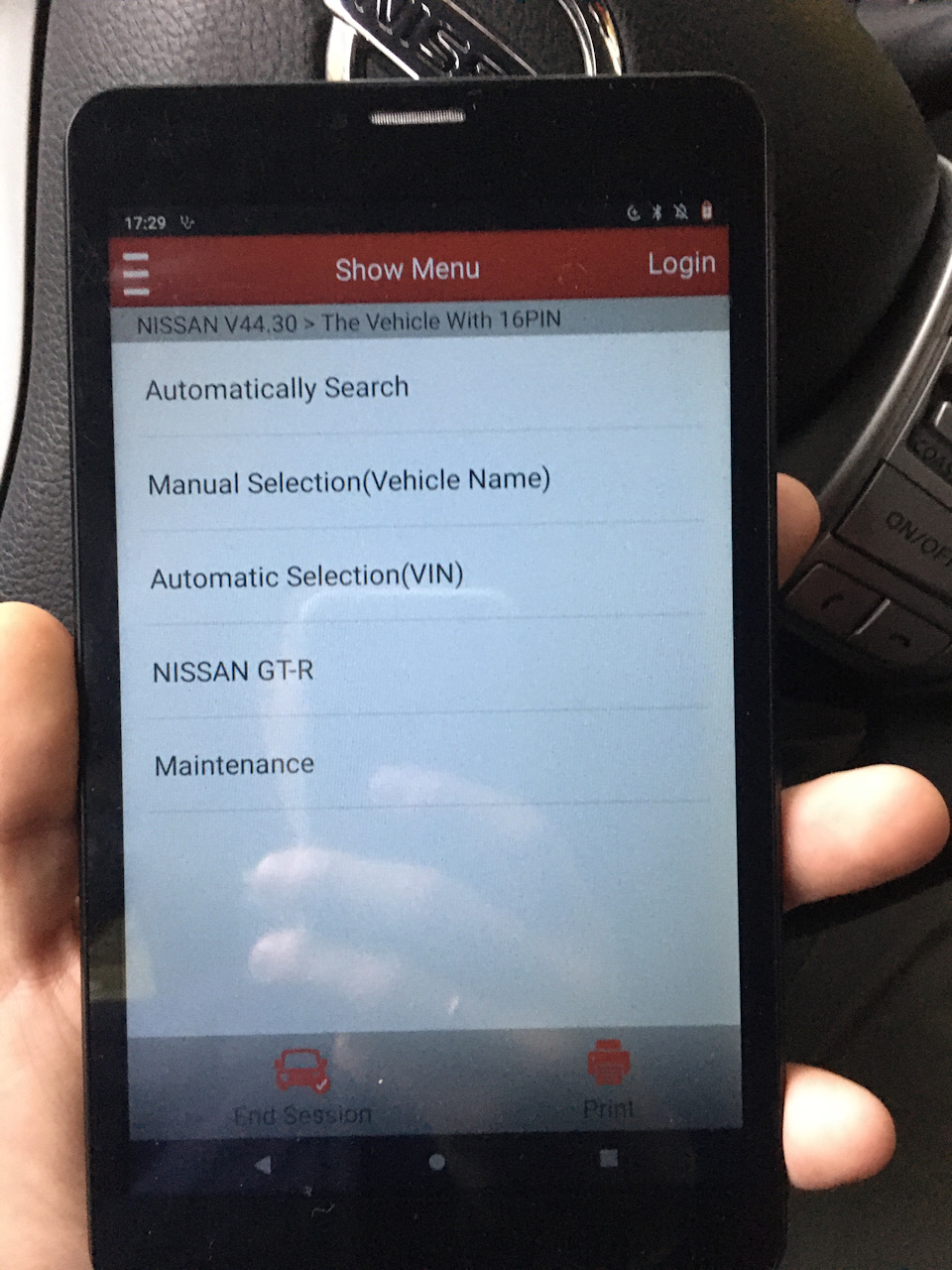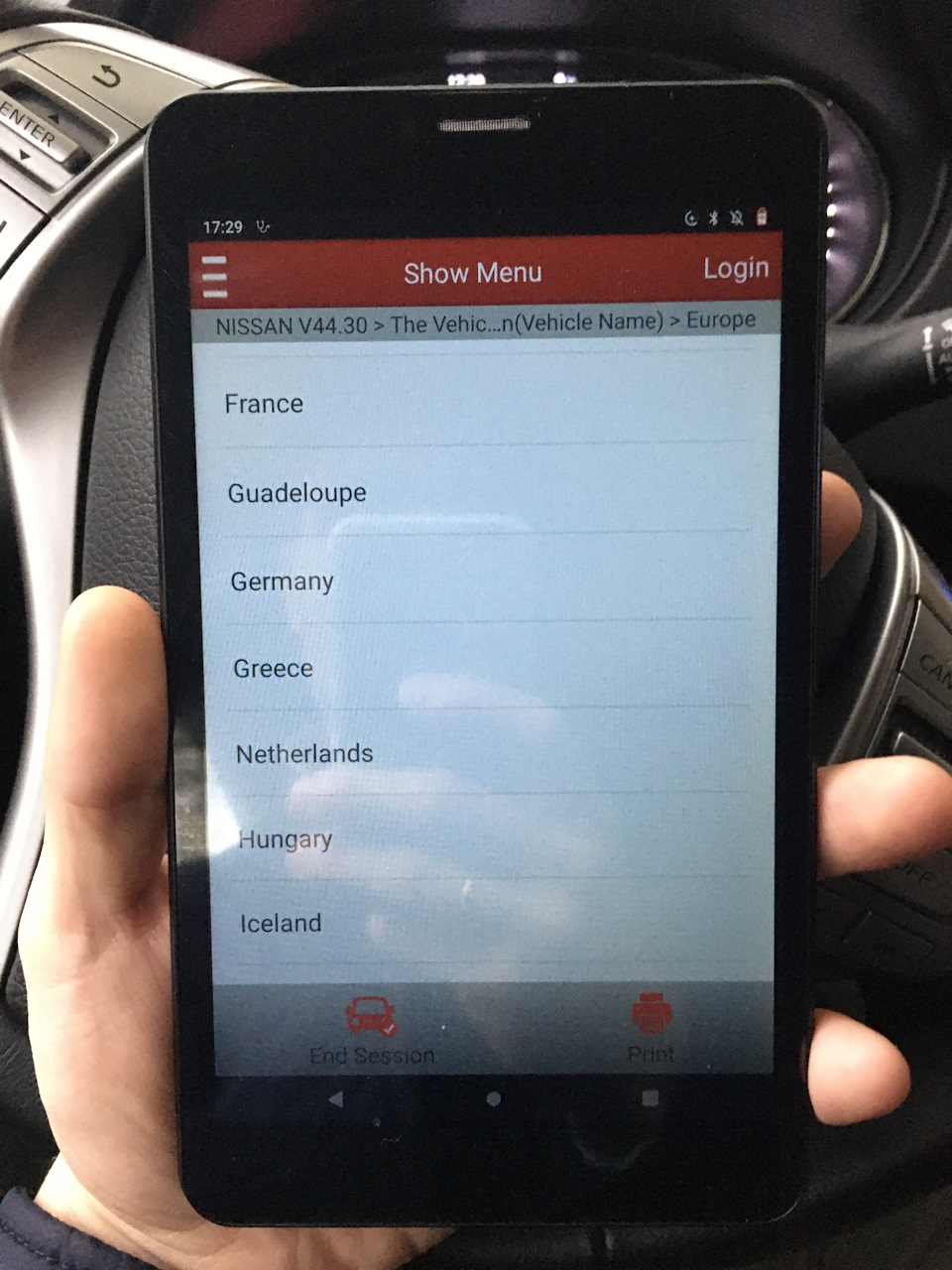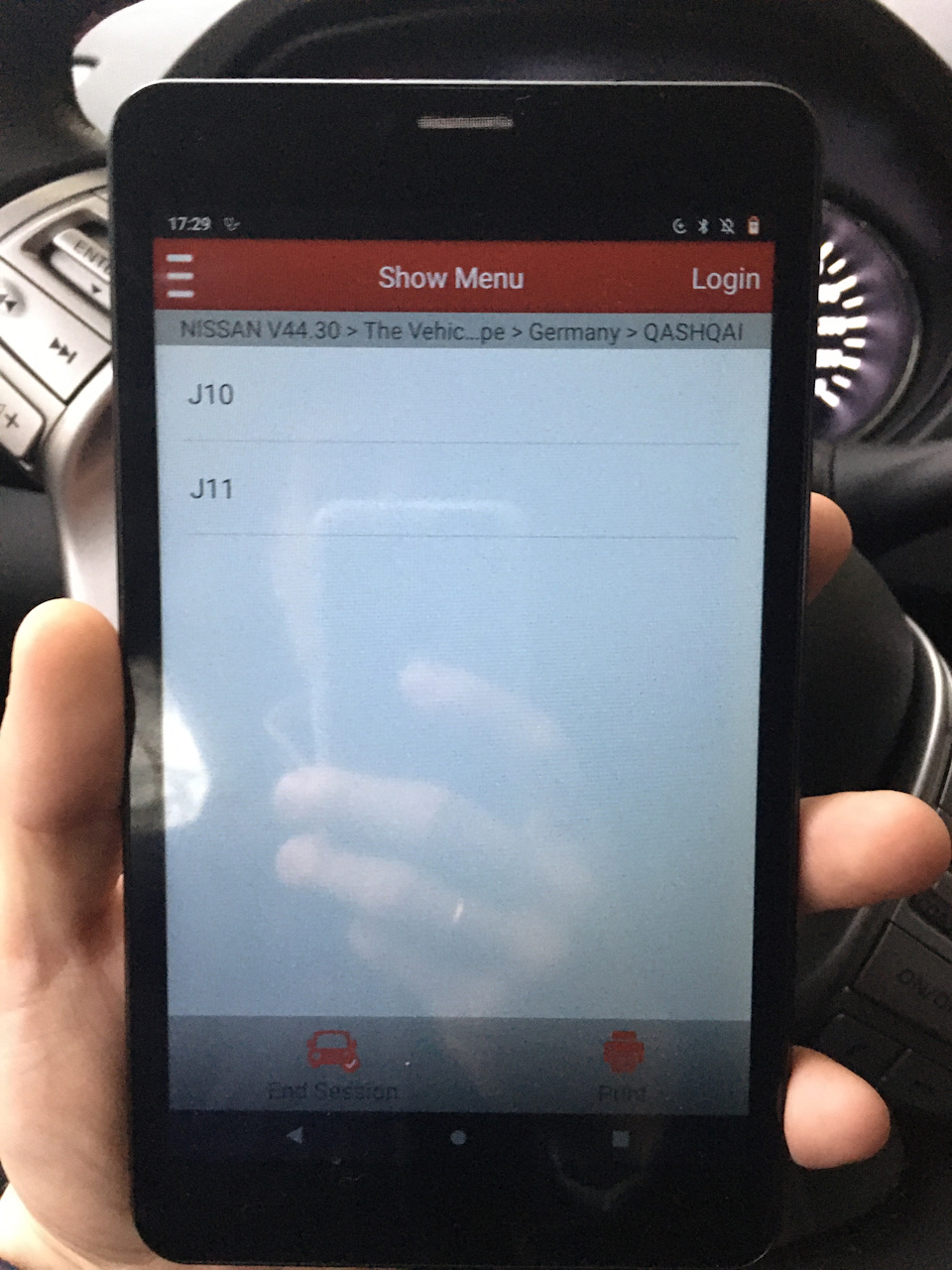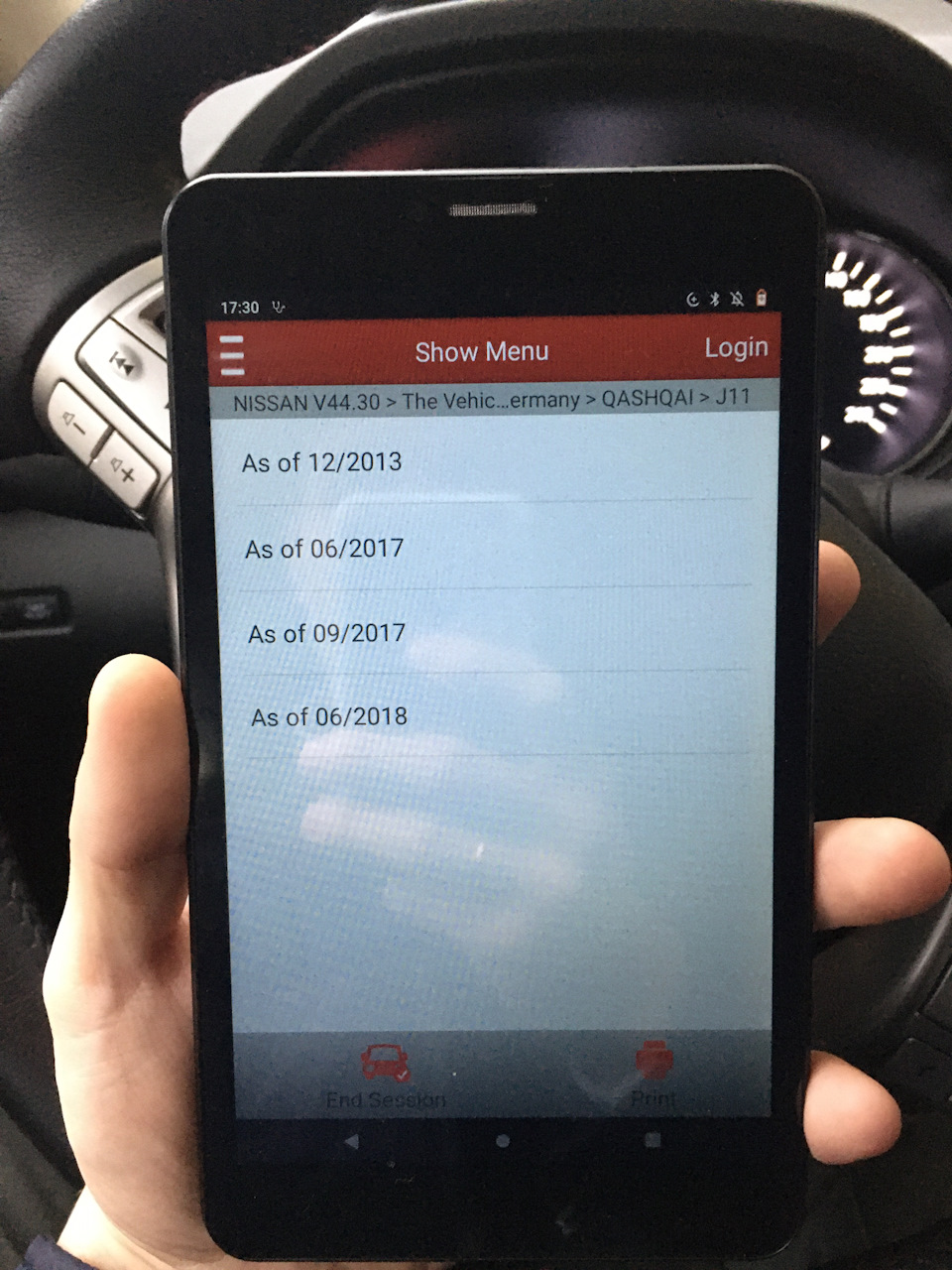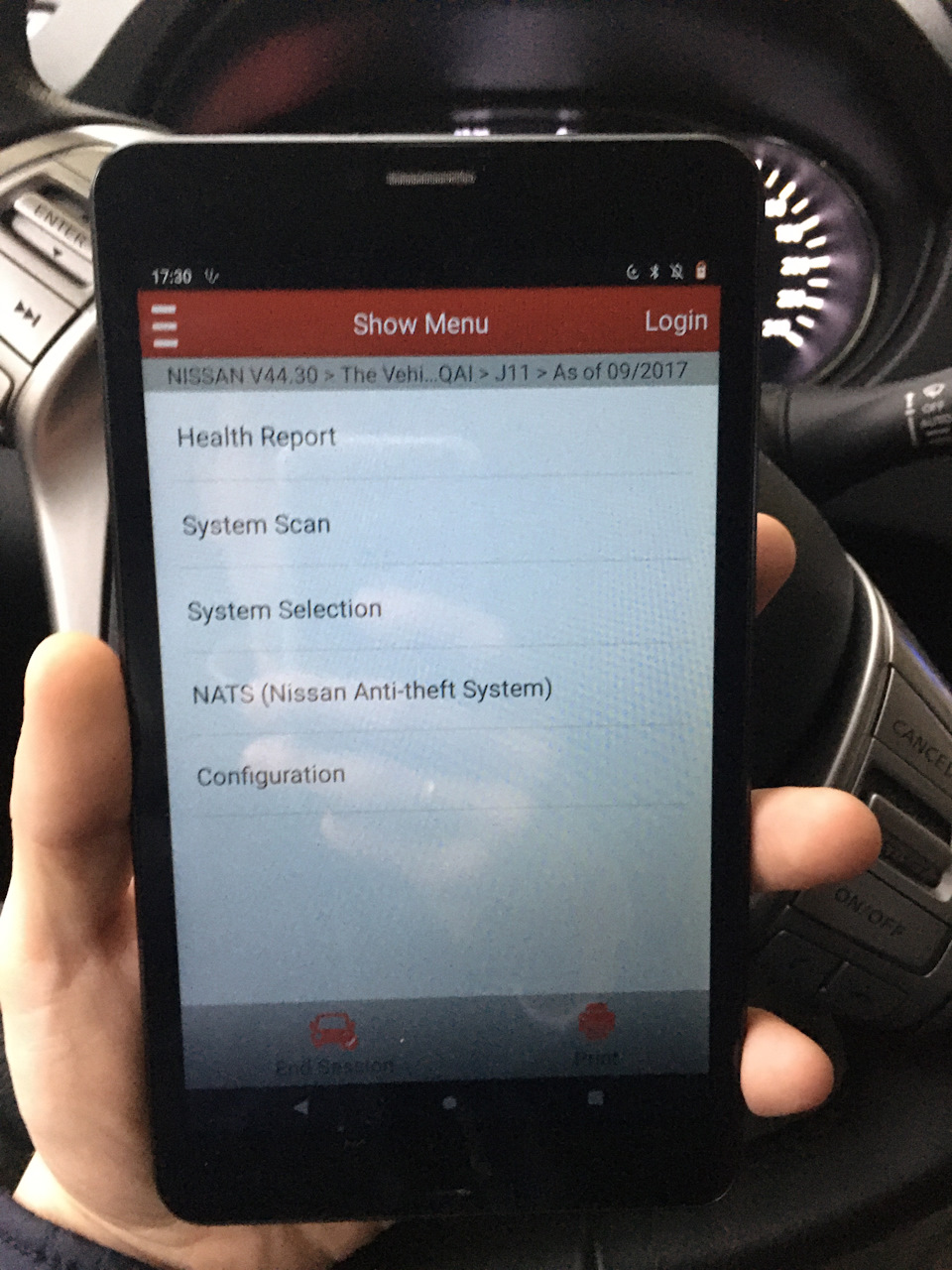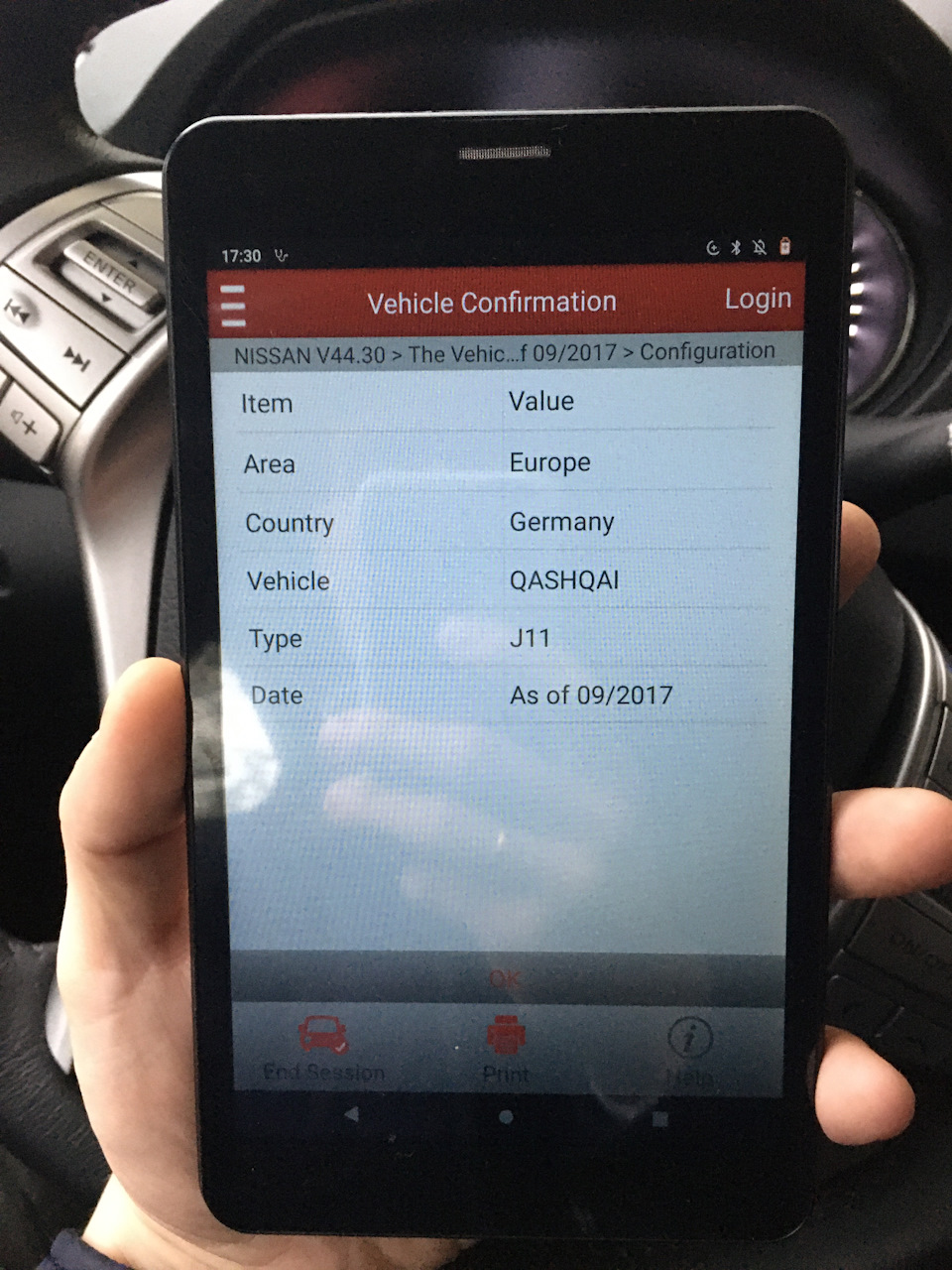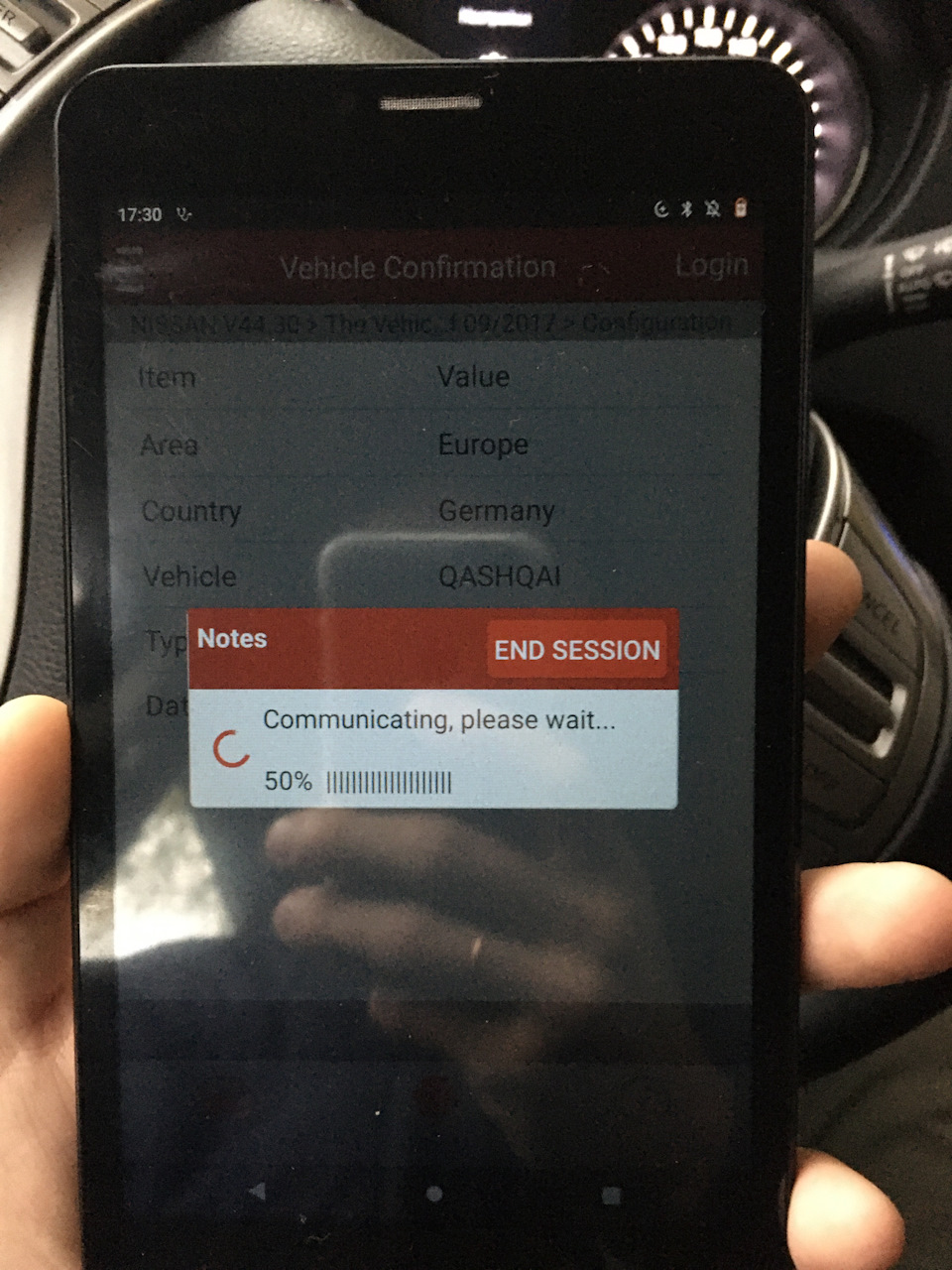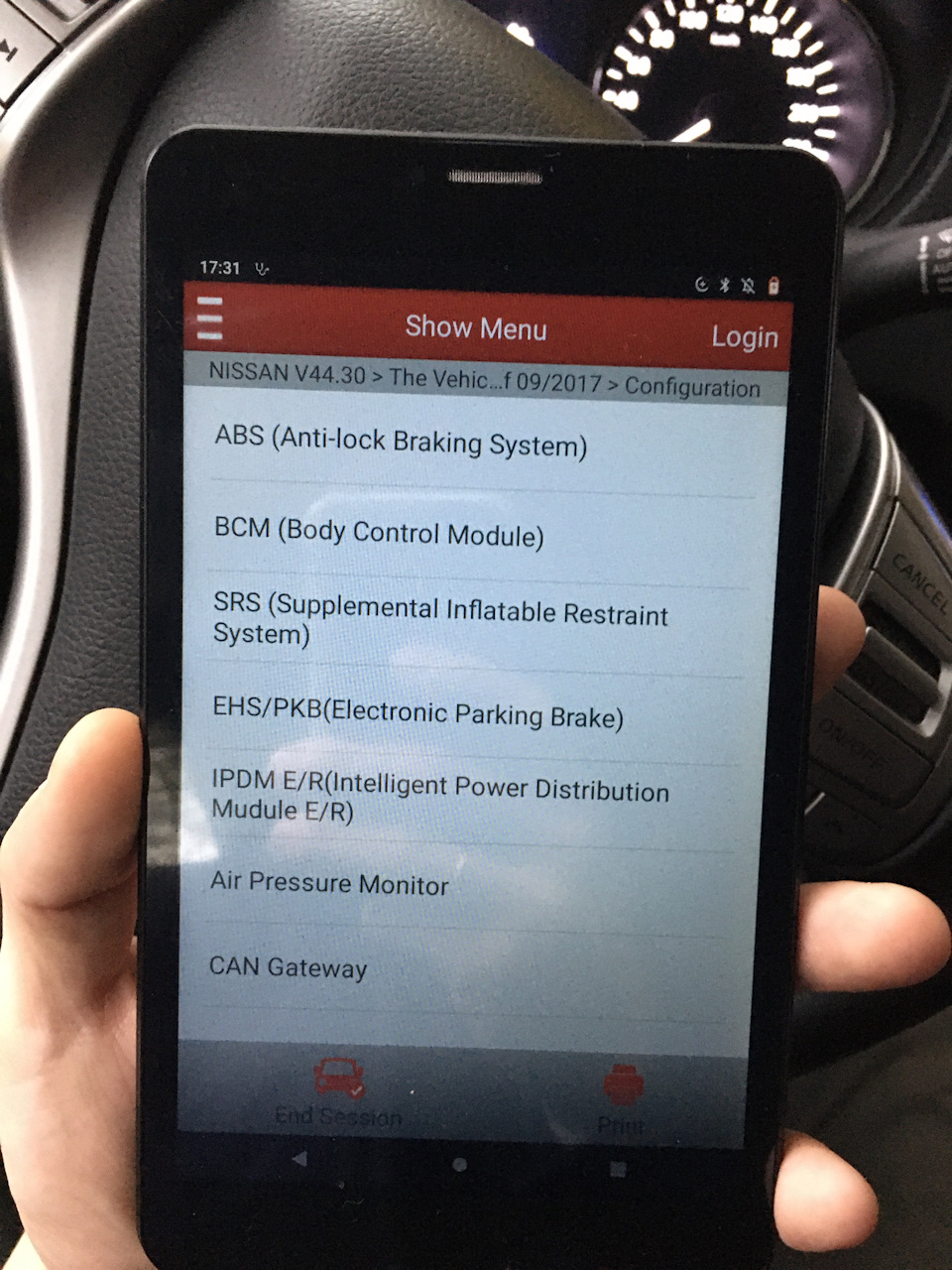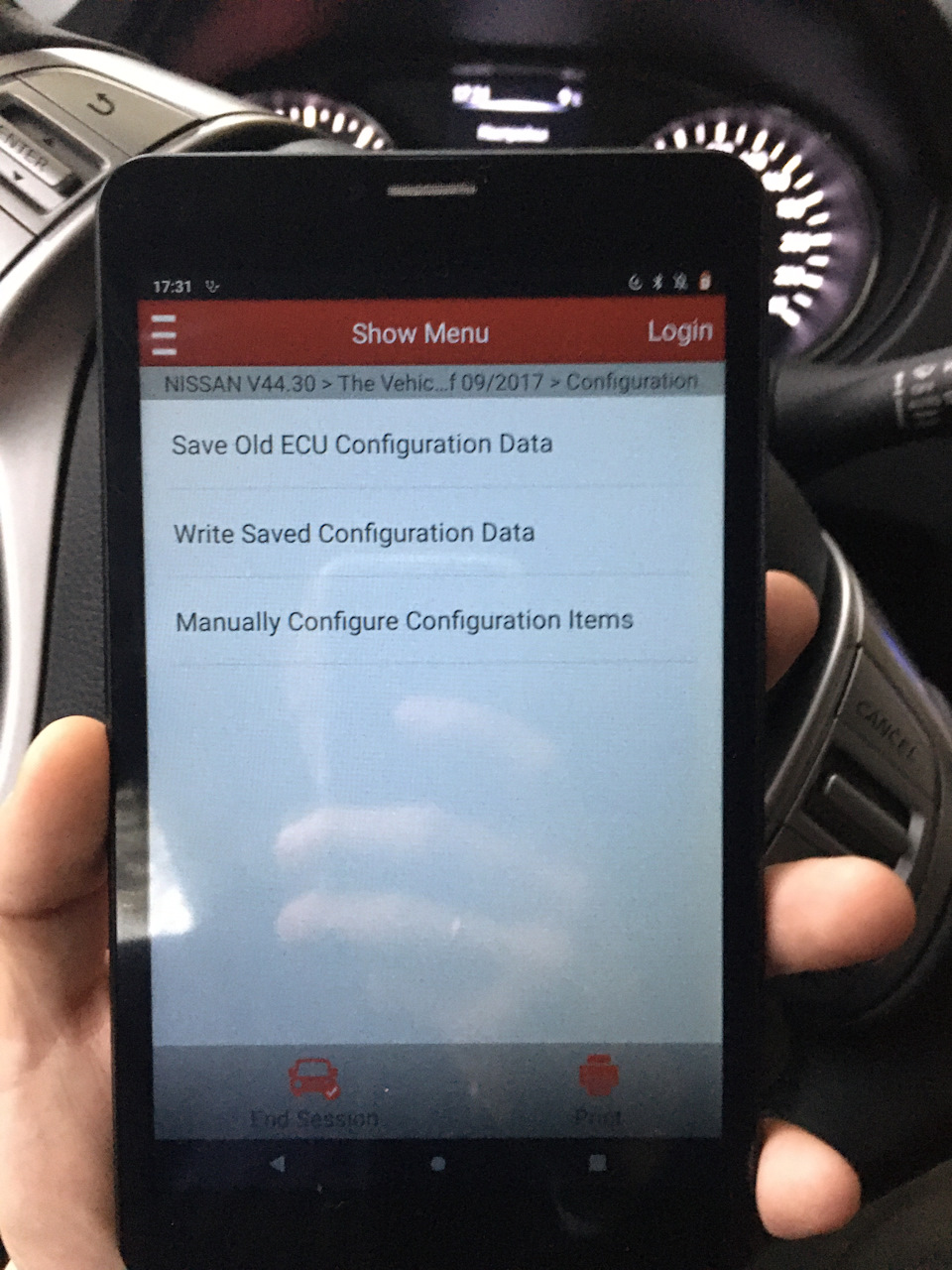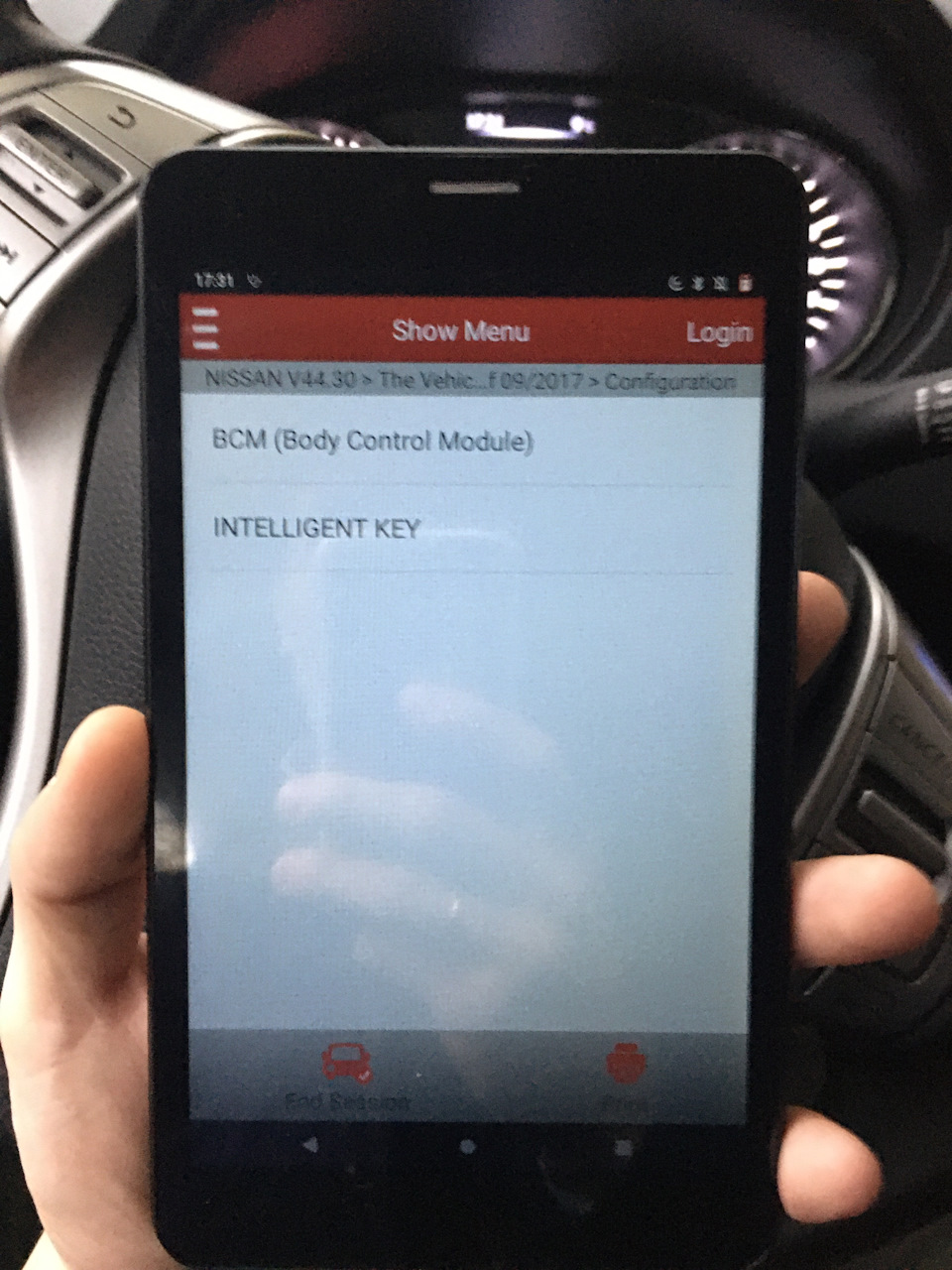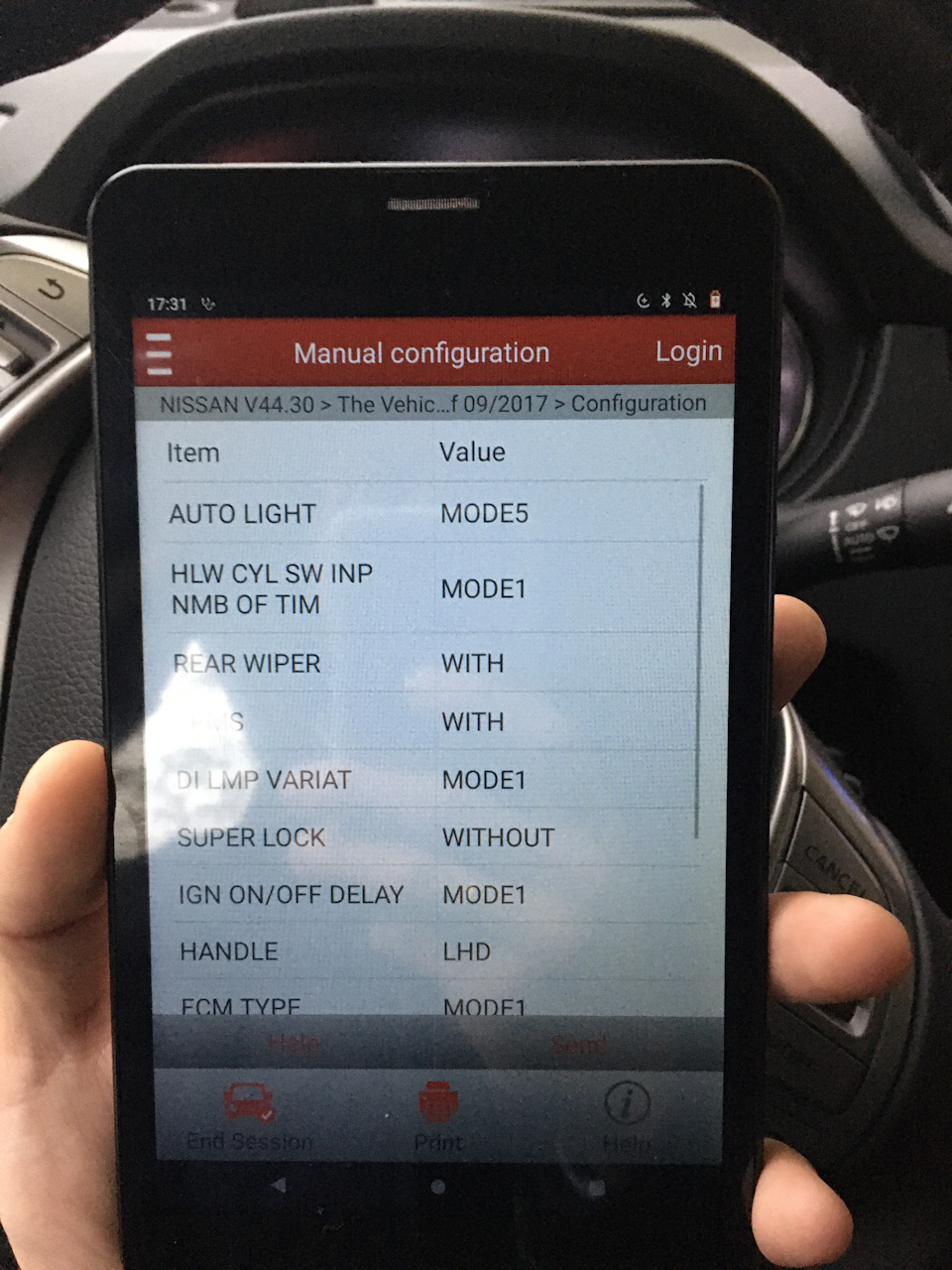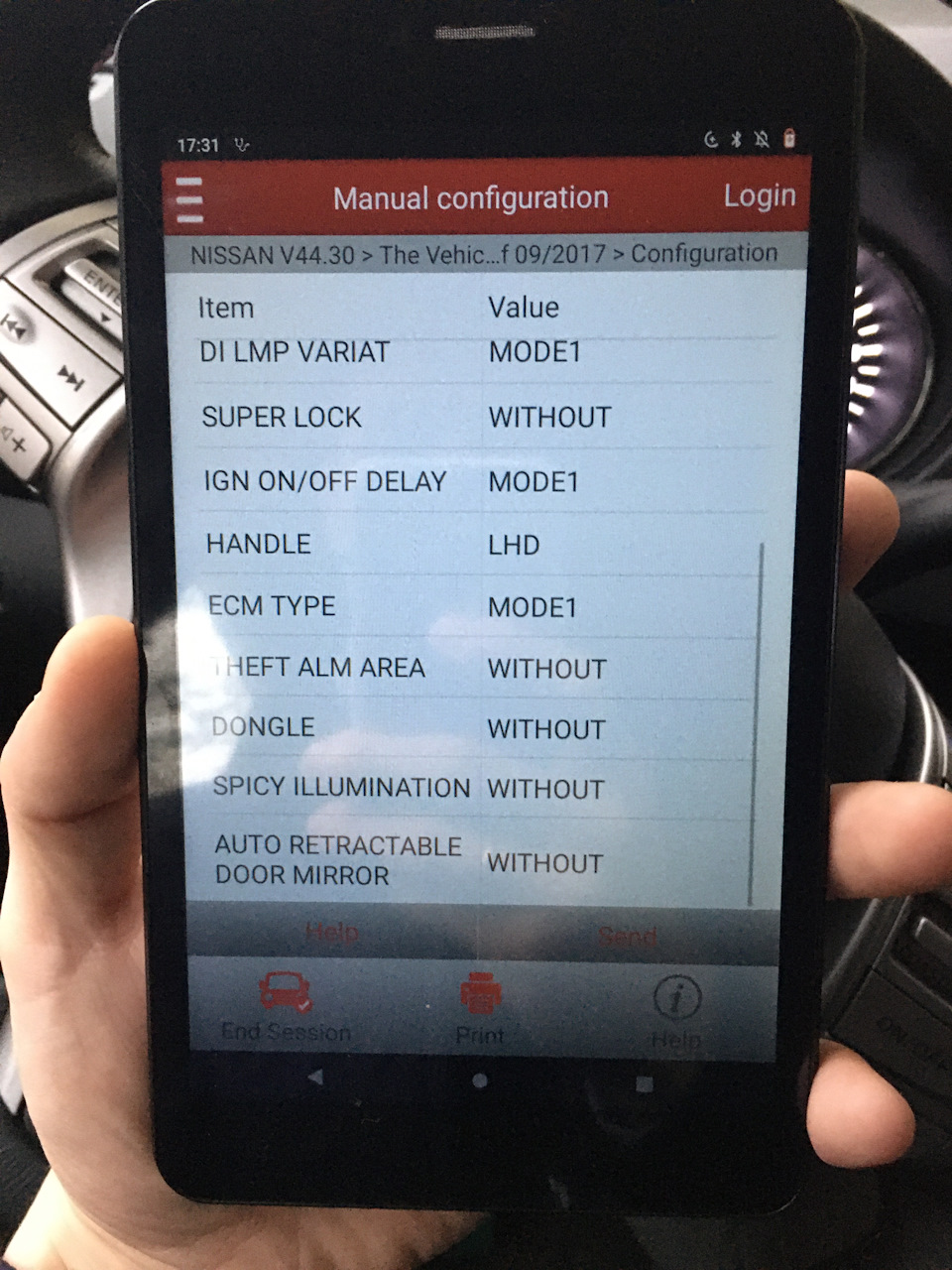ниссан кашкай меню настроек
Ниссан кашкай меню настроек
Кнопка MENU (меню) аудиосистемы — Nissan Qashqai
Для настройки режимов альтернативных частот, региональных радиостанций и языка вывода сообщений, выполните следующее:
1. Нажмите на кнопку MENU и удерживайте ее не менее 1,5 сек.
2. Поворачивая ручку MENU/VOL, на дисплей будут последовательно выводиться следующие опции меню:
AF(альтернативная частота)


• Чтобы включить или отключить режим AF или REG, кратковременно нажмите на кнопку ENTER, когда на дисплее появится символ AF или REG, а затем поверните ручку настройки по или против часовой стрелки для переключения между положениями ON и OFF. Подтвердите ваш выбор нажатием на кнопку ENTER.
— Если режим AF активен, то при снижении уровня принимаемого сигнала радиоприемник автоматически перестроится на частоту с более сильным сигналом.
— Если активен режим REG, то радиоприемник будет настраиваться на радиостанции, передающие региональные программы.
• Для изменения языка вывода сообщений на дисплей кратковременно нажимайте на кнопку ENTER до тех пор, пока на дисплее не появится надпись «LANGUAGE», а затем выберите требуемый язык, поворачивая ручку MENU/VOL.
ENGLISH (английский) 






• После выбора языка нажмите на кнопку ENTER для возврата в меню.
После установки желаемых настроек, нажмите на кнопку MENU в течение 1,5 сек., или на кнопку BACK, или выждите 5 сек., не нажимая ни на какие кнопки. Для настройки зависимости громкости от скорости движения автомобиля, а также режима подачи кратковременных звуковых сигналов, выполните следующее:
1. Нажмите на кнопку MENU.
2. Поворачивая ручку MENU/VOL, на дисплей будут последовательно выводиться следующие опции меню:
PHONE SETUP (настройки телефона) 


• Для изменения степени компенсации громкости в зависимости от скорости движения, когда на дисплее появится надпись SPEED VOL, кратковременно нажмите на кнопку ENTER, а затем вращайте ручку MENU/VOL. Установка этой функции в «О» отключает функцию автоматической компенсации громкости. Если данная функция активна, то чем больше скорость движения автомобиля, тем выше уровень громкости. Для сохранения установленной настройки еще раз нажмите на кнопку ENTER.
• Для включения или отключения звукового сигнала подтверждающего нажатие на кнопки, когда на дисплее появится надпись «ВЕЕР», нажмите на кнопку ENTER, а затем вращайте ручку MENU/VOL для включения или отключения режима подачи звукового сигнала. Для сохранения установленной настройки нажмите еще раз на кнопку ENTER.
После регулировки настроек нажмите на кнопку MENU, или на кнопку BACK, или подождите, по крайней мере, 10 сек., не нажимая ни на какие кнопки.
Nissan Qashqai J11: активация мониторинга давления в шинах с помощью Consult 3+ и ATEQ VT30
У жены J11 дорестаил 2016 года. Комплектация SE+, ключ обычный, не intelligent.
Обратился к ОД с задачей активации опции. Денег взяли, сделать не смогли, уверяли что TPMS работает только на машинах с iKey, но это оказалось не так. Все что есть в сети на эту тему, сильно фрагментировано, а местами описано людьми, которые не понимают как настраивается эта система и работает. Пришлось разбираться самому, покупать адаптер, делать работу своими руками с помощью сервис мануалов, OpenPort 2, Consult 3 plus 61.10 и Drive2. На машинах без iKey, первый раз датчики привязывать нужно спец прибором, это без вариантов. Для этого нужен ОД (или сервис где есть ATEQ VT30 или любой его аналог) или купить свой прибор. Автоматической привязки датчиков на ходу НЕТ. Работу по активации и обучению ОД может выполнить с помощью своего инструмента за 10 минут, если умеет. Если нет, читайте дальше.
Процесс включения этой опции очень прост и состоит из 3 этапов:
1. Переключение параметра TPMS в настройках BCM, с ВЫКЛ на ВКЛ. И только!
2. Активация одной из конфигурации TPMS. Работает любая. После этого этапа на панели появится новый рабочий стол, но без информации с датчиков.
3. Регистрации датчиков связкой из Consult 3 plus и ATEQ VT30 (или аналогичного прибора для сервиса TPMS). После чего появятся показания с датчиков на панели.
Инструкция:
0. Используем ноутбук с Windows 7 х64. На Win10 не работает.
1. Используем адаптер Tactrix Openport 2. Купить можно тут. Подключаем адаптер к ПК и устанавливаем драйвер. Драйвер устанавливается вручную, автоматом у меня не установился.
2. Покупаем комплект датчиков 40700-3VU0A, например тут. Рекомендую заказать 5ый датчик в запас. Покупал 8 датчиков, один был нерабочий. Продавец долго морозил и замену не отправил!
3. Скачиваем и устанавливаем Nissan Consult 3 plus версии 61.10.
Параметры установки:
— первая установка,
— Европа,
— Великобритания
— English/Английский,
— единицы: m, km, C, kPa
— канал Nissan. Программу после завершения установки не запускаем.
4. Скачиваем и устанавливаем Nissan Consult III+ Programming Data V71.1F.
5. Настраиваем Nissan Consult 3 plus (далее в тексте Consult):
— скачиваем и устанавливаем исправление реестра, чтобы программа думала что мы используем фирменный ноутбук.
— открываем на ПК папку C:\CONSULT-III_plus\System\Application\ApplicationData\CommonSetting\ и находим в ней файл Diagnosticstool.ini. Скачиваем архив и заменяем фаил в папке, фаилом из архива.
6. Запускаем Consult. Если все было сделано ранее верно, программа запустится без ошибок и опросит адаптер, отобразив тип подключения и его серийный номер.
На данном этапе в ваших руках оказывается практически аналогичный дилерскому инструмент, для всесторонней диагностики и настройки своей машины. В т.ч. проведения адаптаций. Но отличие в том, что адаптер не оригинальный и может подвешивать Consult, местами.
7. Заводим машину, подключаем адаптер к порту OBD под рулём и нажимаем в программе кнопку Re/programming > ставим галочку на Confirmed, нажимаем Next.
8. В списке машин выбираем QASHQAI > J11 > 12/2013 (напомню, что статья про дорестайл 2016 года). Программа начнет опрашивать машину. Через
10 сек вы увидите VIN своей машины и станет активна кнопка Select.
9. Далее смотрим на картинки из блога пользователя VERON77 тут. Он описал в картинках путь, по которому мы сможем попасть в раздел изменения параметров BCM, шаг за шагом.
10. Зайдя в настройки параметров BCM, видим параметр TPMS с значением WITHOUT ( т.е. ВЫКЛ). Изменяем значение на WITH (ВКЛ). Жмем Next. Жмем OK. Программа обновит параметры BCM.
11. Продолжаем читать инструкцию VERON77, настраиваем появившуюся систему AIR PRESSURE MONITOR. Конфигурация 40711-4EA0A для штамповок и 40711-4ES0A для литых дисков, судя по слухам. Я думаю это размер колёс или датчиков. После сохранения конфигурации в память BCM, на панели приборов появится новый рабочий стол с машинкой и колесами. Но от датчиков не будет информации, будут прочерки.
12. Теперь с помощью Consult и ATEQ VT30 (или аналога) нужно записать ID (уникальные номера) датчиков в память машины. Описание этой процедуры есть у пользователя Eskaem тут. Отмечу однако тот факт, что запустить обучение можно проще, зайдя на главном экране Consult в раздел Maintence > ID REGIST. Так же отмечу, что перед установкой датчиков в колеса, их стоит проверить с помощью ATEQ VT30 на предмет исправности и живости батарейки внутри датчика.
13. В Consult запускается режим обучения кнопкой Start, а в ATEQ VT30 оператор запускает режим регистрации датчиков и начиная с переднего левого колеса, по часовой стрелке (лев. пер., прав. пер., прав. зад., лев. зад.) подносит прибор по очереди ко всем датчикам, а они по одному регистрируются Consult-ом.
14. Если вы купите доп. квартет датчиков для второго комплекта колес, то датчики из него, должны сами прописаться (проверил, прописались сами), после замены всех колес. В мануале написано, что для корректного самообучения стоит накачать колеса сл. образом:
2.4 лев. пер.,
2.2 прав. пер.,
2.0 прав. зад.,
1.8 лев. зад.
PS
Большое спасибо всем Драйвчанам, кто копался в этой теме и писал об этом.
Копирование данной инструкции без разрешения автора запрещено.
Прошу помощи с EasyDiag (Часть 3) — ПОБЕДА
Итак, уважаемые читатели моего бортжурнала, спустя 2 недели е$$$ли со своим Кашкаем, поездив вчера по сервис центрам, которые согласились попытаться активировать через Consult 3+ в BCM функцию TPMS, а также заехав к ОД «Автомир» Крылатское, и услышав от ОД официальный отказ, что данная процедура для машины выпуска июнь 2018 г. и позже невозможна по причине смены блока BCM на новый и изменения прошивки, я совсем приуныл… такое бывает… но сдаваться не стал.
Да кстати, хочу поблагодарить ребят из JNI-MOTORS, которые вчера убили на моего Кашкая 2 часа времени, правда безрезультатно, но все равно спасибо.
В общем вчера вечером, открыв Service Manual по Nissan Qashqai J11 раздел BCS, и найдя в нем стр.116 я почитал, что и какие бывают настройки для каких Qashqai J11 в BCM, а также найдя прекрасную статью на drom.ru, уважаемого romaialena:
www.drom.ru/reviews/nissan/qashqai/408760/133574/, где приложены фотографии настройки Launch X431, я с нетерпением стал ждать утра, чтобы залезть в авто и начать свое «грязное» дело, но чистыми руками)))).
Итак, настало утро… Светало…
Я вооружившись своим ломанным Launch X431, сидел на водительском сиденье авто, отрывая с «мясом»))) заглушку, скрывающую разъем OBDII. Несколько мгновений и заглушка валяется на соседнем сидении, а адаптер Launch торчит в своем законном месте.
Далее я зашел в Launch — раздел Asia — Nissan.
Выбрал прошивку 44.30
На следующем экране выбираем «The Vehicle With 16PIN»
На следующем экране выбираем «Manual Selection(Vehicle Name)»
Далее пункт выбора страны производителя, начитавшись до этого форумов, решил выбрать Europe — Germany
Далее выбираем модель авто — понятно дело Qashqai
Далее выбираем маркировку кузова — J11
Далее выбираем год производства авто (и тут самое важное: мой авто изготовлен в РФ в 06.2018г, но выбрав этот год в Германии прошить не удалось! Поэтому выбрал месяц и год выпуска, честно говоря наобум выбирал) — 09.2017
Следующим пунктом выбираем «Configuration»
Следующим шагом следует предупреждение, жмем «ОК»
Далее подтверждаем введенные ранее данные и жмем «ОК»:
Ждем пока произойдет опрос BCM:
После опроса откроется список модулей для программирования, выбираем BCM (Body Control Module)
Следующим этапом выбираем пункт «Manually Configure Configuration Items»
На экране видим 2 меню: «BCM» и INTELLIGENT KEY:
(тут есть нюанс, первыми параметрами если менять, как описано на многих форумах только значения в BCM, у меня запись давала ошибку, поэтому я сначала изменил значения в пункте INTELLIGENT KEY согласно сервис мануала)
Добавлю, что при открытии данного меню у меня значения всех параметров изначально стояли «*» это ничего страшного их можно поменять:
Выставив параметры, как на фото выше, жмем SEND и происходит запись в BCM машины новых параметров.
После записи новых значений параметров, выходим на фото с пунктами BCM и INTELLIGENT KEY:
Далее выбираем пункт BCM.
Когда откроется этот пункт у меня все значения параметров стояли также как и в меню INTELLIGENT KEY в значениях «*», меняем их на нужные согласно статье romaialena на drome, а также service manual:
И после этого жмем «Send».
Как произойдет запись новых значений параметров, выключаем зажигание машины и включаем снова. На приборной панели появится изображение
Далее при сканировании авто, в BCM будет висеть ошибка C1759 — это нормально, так как система не сконфигурирована под датчики.
Собственно у меня датчиков пока и нет. Поэтому не страшно.
Одно огорчает, что пока таки не удалось зашить в BCM параметр SPICY ILLUMINATION (фоновая подсветка), если ставишь данный параметр в значение WITH, выдается ошибка:
«The system does not support configuration function».
Будем пытаться побороть данный недуг дальше.
Всем спасибо за внимание, надеюсь кому то будет данное чтиво, хоть оно и долгое интересным и полезным.
P.S. У кого ГУ штатное, есть вероятность, что после активации TPMS ГУ отвалится, поэтому перед активацией обязательно необходимо сделать БЭКАП штатной прошивки BCM, и только потом перепрограммировать.
У меня ГУ на андройде, поэтому процесс прошел успешно.
Nissan Qashqai 2018, двигатель бензиновый 2.0 л., 144 л. с., передний привод, вариатор — электроника
Машины в продаже
Комментарии 74
Всем привет. На прошлой неделе переобулся на лето. На дисках стояли новые датчики — думал будут какие-то проблемы… Ан нет проблем. В настройках Бортового комп. нажимаешь сбросить показания (обычно это рекомендация при замене шын/дисков) и при движении все датчики подцепились и работают.
Поздравляю. Скажи а у тебя датчики с Али насколько я помню?
Нет, покупал оригиналы (есть два номера — серебристые и черные). Серебристые у меня.
Угу ок. Буду иметь ввиду, если что буду брать оригиналы если не взлетят датчики с али(((
Всем привет. На прошлой неделе переобулся на лето. На дисках стояли новые датчики — думал будут какие-то проблемы… Ан нет проблем. В настройках Бортового комп. нажимаешь сбросить показания (обычно это рекомендация при замене шын/дисков) и при движении все датчики подцепились и работают.
Все и у меня все заработало. Я доволен как слон!
Ну что же, ПОБЕДА и у меня (Ниссан Кашкай J11 выпуск 05.2018, комплектация SE+ Андроид авто)!
Спасибо Сергею, (в эти выходные с ним пересеклись).
Изменили страну (все как он и описывал выше) и О ЧУДО — появилось заветное окно с давлением в шинах (только пока без показаний).
А вот с показаниями датчиков было не просто — они все никак не хотели цепляться. Мы уже и покатались и клему скидывали — НИЧЕГО. Поехал я домой с прочерками вместо заветных цифр.
А на след. утро — пожалуйста — появилась надпись — Данные появятся после начала движения, и я поехал — и опять ничего.
Блин. Расстроился.
Решили с Сергеем еще раз встречаться, а потом он говорит: А попробуйте еще раз клему скинуть. Ну ок. Скинул — на 10 минут (засекал). И после этого поехал, думаю щас проверю.
Ура, не прошло и двух минут как начали фиксироваться заветные цифры.
Да, да, да. Ура товарищи!
P.S. Имейте ввиду, что цифры при запуске авто не показываются (сразу стоят прочерки) — они начинают появляться по очереди (один датчик потом второй появляется, потом третий и потом 4) во время движения, и потом уже начинают все вместе показывать инфу. И так каждое утро.
Всем удачи.
Ну вот теперь через 1,5 месяца буду и себя переобувать и привязывать датчики, что пылятся на полке. Ну и Вас милости просим на прописывание летнего комплекта😉😉😉
Ну что же, ПОБЕДА и у меня (Ниссан Кашкай J11 выпуск 05.2018, комплектация SE+ Андроид авто)!
Спасибо Сергею, (в эти выходные с ним пересеклись).
Изменили страну (все как он и описывал выше) и О ЧУДО — появилось заветное окно с давлением в шинах (только пока без показаний).
А вот с показаниями датчиков было не просто — они все никак не хотели цепляться. Мы уже и покатались и клему скидывали — НИЧЕГО. Поехал я домой с прочерками вместо заветных цифр.
А на след. утро — пожалуйста — появилась надпись — Данные появятся после начала движения, и я поехал — и опять ничего.
Блин. Расстроился.
Решили с Сергеем еще раз встречаться, а потом он говорит: А попробуйте еще раз клему скинуть. Ну ок. Скинул — на 10 минут (засекал). И после этого поехал, думаю щас проверю.
Ура, не прошло и двух минут как начали фиксироваться заветные цифры.
Да, да, да. Ура товарищи!
P.S. Имейте ввиду, что цифры при запуске авто не показываются (сразу стоят прочерки) — они начинают появляться по очереди (один датчик потом второй появляется, потом третий и потом 4) во время движения, и потом уже начинают все вместе показывать инфу. И так каждое утро.
Всем удачи.
Привет, а я вот второй день воюю со своими датчиками, ни черта не хотят прописываться, и катался уже сегодня минут 40 по городу и по Ярику с разной скорость от 50 до 90 км/ч, и клемму 3 раза сбрасывал на 10 минут, и даже заново систему TPMS активировал и раза 4 REGIST ID включал, не хочет эта заветная надпись появляться и все хоть ты тресни…
Завтра давление в шинах буду делать разным и опять по кругу кататься… Мыслей пока больше никаких нет, если не получится буду искать прибор по прописыванию датчиков.
Короче танцы с бубном и продолжаются.
Кнопка MENU (меню) Ниссан Кашкай
Кнопка MENU (меню)
Для настройки режимов альтернативных частот, региональных радиостанций и языка вывода сообщений, выполните следующее:
1. Нажмите на кнопку MENU и удерживайте ее не менее 1,5 сек.
2. Поворачивая ручку MENU/VOL, на дисплей будут последовательно выводиться следующие опции меню:
AF(альтернативная частота)


• Чтобы включить или отключить режим AF или REG, кратковременно нажмите на кнопку ENTER, когда на дисплее появится символ AF или REG, а затем поверните ручку настройки по или против часовой стрелки для переключения между положениями ON и OFF. Подтвердите ваш выбор нажатием на кнопку ENTER.
— Если режим AF активен, то при снижении уровня принимаемого сигнала радиоприемник автоматически перестроится на частоту с более сильным сигналом.
— Если активен режим REG, то радиоприемник будет настраиваться на радиостанции, передающие региональные программы.
• Для изменения языка вывода сообщений на дисплей кратковременно нажимайте на кнопку ENTER до тех пор, пока на дисплее не появится надпись «LANGUAGE», а затем выберите требуемый язык, поворачивая ручку MENU/VOL.
ENGLISH (английский) 






• После выбора языка нажмите на кнопку ENTER для возврата в меню.
После установки желаемых настроек, нажмите на кнопку MENU в течение 1,5 сек., или на кнопку BACK, или выждите 5 сек., не нажимая ни на какие кнопки. Для настройки зависимости громкости от скорости движения автомобиля, а также режима подачи кратковременных звуковых сигналов, выполните следующее:
1. Нажмите на кнопку MENU.
2. Поворачивая ручку MENU/VOL, на дисплей будут последовательно выводиться следующие опции меню:
PHONE SETUP (настройки телефона) 


• Для изменения степени компенсации громкости в зависимости от скорости движения, когда на дисплее появится надпись SPEED VOL, кратковременно нажмите на кнопку ENTER, а затем вращайте ручку MENU/VOL. Установка этой функции в «О» отключает функцию автоматической компенсации громкости. Если данная функция активна, то чем больше скорость движения автомобиля, тем выше уровень громкости. Для сохранения установленной настройки еще раз нажмите на кнопку ENTER.
• Для включения или отключения звукового сигнала подтверждающего нажатие на кнопки, когда на дисплее появится надпись «ВЕЕР», нажмите на кнопку ENTER, а затем вращайте ручку MENU/VOL для включения или отключения режима подачи звукового сигнала. Для сохранения установленной настройки нажмите еще раз на кнопку ENTER.
После регулировки настроек нажмите на кнопку MENU, или на кнопку BACK, или подождите, по крайней мере, 10 сек., не нажимая ни на какие кнопки.